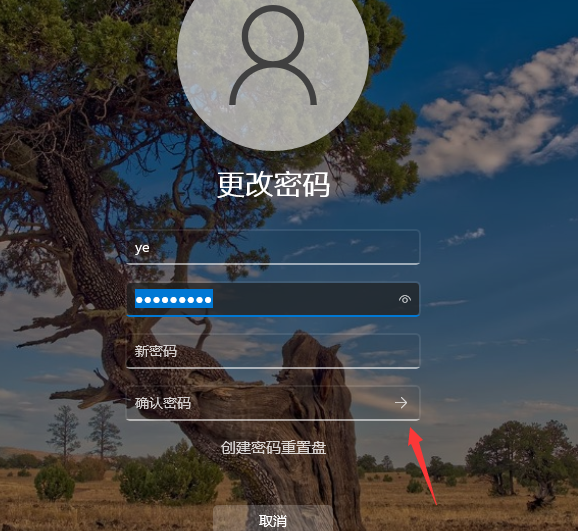Win11启动密码怎么关闭?有用户为了保护电脑的隐私安全,会给电脑设置,但是使用一段时间之后,发现每次开机都需要输入密码,十分麻烦, 因此想要将开机密码关闭,那么应该如何操作呢?有需要的朋友们可以跟着下面的步骤来操作哦,希望可以帮到你。
具体操作如下:
1、首先直接在搜索框中搜索“netplwiz”,或者Win+r,输入“netplwiz”。
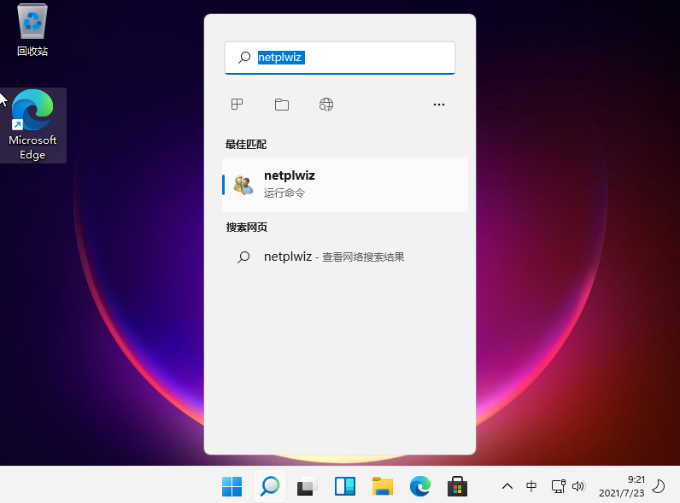
2、在搜索结果界面中可以找到“netplwiz”程序打开,可以看到跟之前win10操作会有不同。修改密码的话需要按照提示按ctrl+alt+del键更改密码。我们按照快捷键打开。
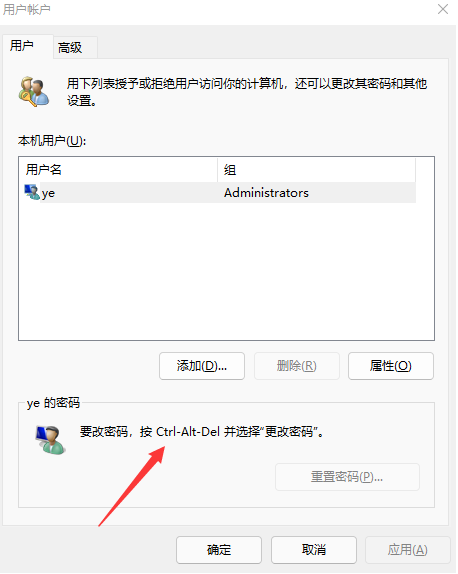
3、然后选择更改密码打开。
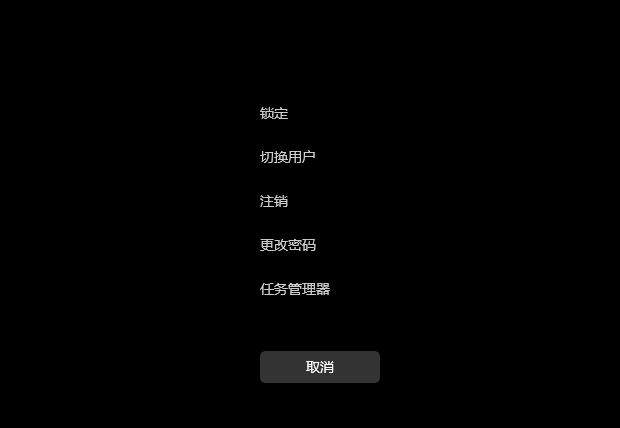
4、然后在密码框中输入旧密码,然后新密码框和确认密码框留空白后直接回车即可。这样以后登录就不需要输入密码了。